
この記事では主に Linux centos7 環境での MySQL インストールチュートリアルを詳しく紹介します。興味のある方は参考にしてください
MySQL を Linux centos7 環境にインストールする手順を詳しく紹介します
。
1)。 、次のコマンドを使用します:
rpm –qa | grep -i mysql
次のパッケージが表示された場合、mysql がインストールされていることを意味しますmysql-4.1.12-3.RHEL4.1mysqlclient10 -3.23. 58-4.RHEL4.12. mysql 解凍パッケージをダウンロードします
mysql-5.7.17-linux-glibc2.5-x86_64.tar (http://mirrors.sohu.com にアクセスします)ダウンロードするには)Web サイト: http://mirrors.sohu.com/mysql/MySQL-5.7/
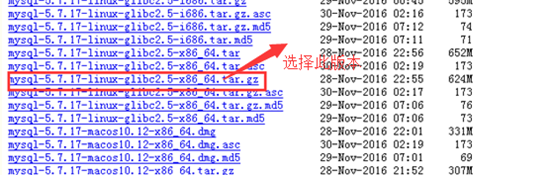
wget http://mirrors.sohu.com/mysql/MySQL-5.7/mysql-5.7.17-linux-glibc2.5-x86_64.tar.gz
cd /software
ダウンロードが完了すると、追加の mysql インストール パッケージ ファイルが表示されます。ソフトウェアディレクトリに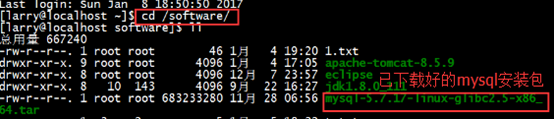
3、ユーザーとmysqlディレクトリを作成します
1. groupadd mysql #mysqlグループを作成します2. useradd -r -g mysqlmysql #mysqlユーザーを作成し、ユーザーを配置しますmysql グループ内で3. passwd mysql # mysql ユーザーのパスワードを設定します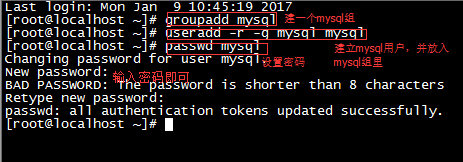
4. mysql インストール パッケージを解凍します
1. まず、tar.gz パッケージを /usr/local ディレクトリに移動します。そしてコマンドmv /software/MySQL/mysql-5.7.17-linux-glibc2.5-x86_64.tar.gz/usr/local

tarzxvfmysql-5.7 .17-linux-glibc2.5-x86_64.tar.gz

mysql-5.7.17-linux-glibc2.5-x86_64 が見つかります。
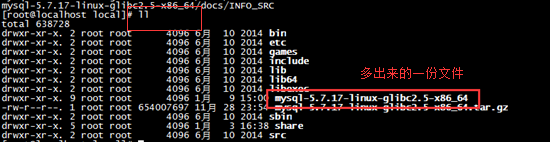
注: データディレクトリはありません。my.ini ファイルは support-files ディレクトリの下にあります
3. ディレクトリ名を /usr/local/mysql に変更します (これはLinux での mysql のデフォルトのインストール ディレクトリ) 解凍したファイルの名前を mysql に変更します コマンドを入力します: mv mysql-5.7.17-linux-glibc2.5-x86_64 mysql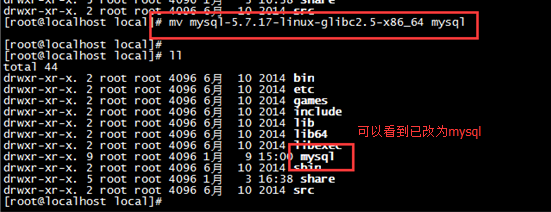
5. 設定関連する起動設定ファイル
まず、support-files/file ディレクトリに移動します コマンドを入力します: cd support-files/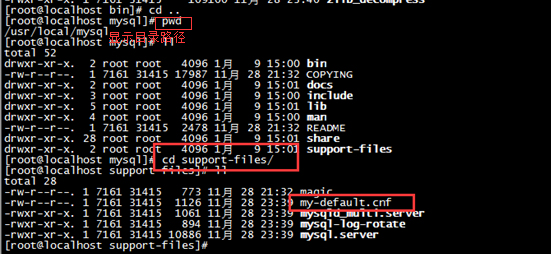
cpmy-default.cnf /etc/my.cnf 2. 文字化けの問題を解決します
コマンドを入力します: 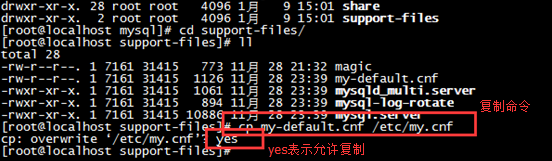 vi /etc/my.cnf
vi /etc/my.cnf
 Change:
Change:
[mysql]
default-character-set=utf8 (クライアント側の文字化け問題の解決を示す) [mysqld]
default-storage-engine=INNODB
character_set_server=utf8 (サーバー側の文字化け問題の解決を示します)
3. init.d/ ディレクトリ内の /etc/ に mysql.server をコピーします (自動実行効果を実現することが目的です) コマンドを入力しますcp mysql.server /etc/init.d/mysql
(mysql はサービス名です)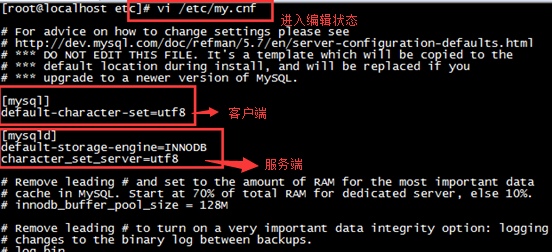 注: /etc/init.d/ ディレクトリ、レジストリに相当しますHKEY_LOCAL_MACHINESYSTEMControlSet001services はサービスを記録します
注: /etc/init.d/ ディレクトリ、レジストリに相当しますHKEY_LOCAL_MACHINESYSTEMControlSet001services はサービスを記録します
4. /etc/init.d/mysql パラメータを変更します
コマンドを入力しますvi /etc/init.d/mysql
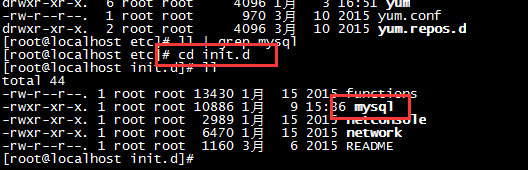 2 つのディレクトリの場所を指定します
2 つのディレクトリの場所を指定します
basedir=/usr/ local/mysql
datadir=/usr/local/mysql/data
5. ディレクトリ /usr/local/mysql の所有者を変更します コマンドchown -R mysql:mysql /usr/local を入力します。 /mysql/

六、初始化mysql的数据库
1、初始化mysql
mysql_install_db (老版本的做法)
新版本: 初始化
输入命令 ./mysqld --initialize --user=mysql--basedir=/usr/local/mysql --datadir=/usr/local/mysql/data
生成出一个data目录,代表数据库已经初始化成功
并且mysql的root用户生成一个临时密码:(记录下临时密码XXX)
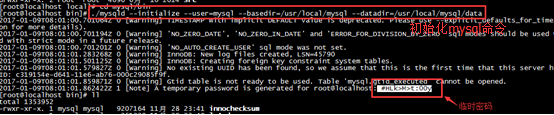
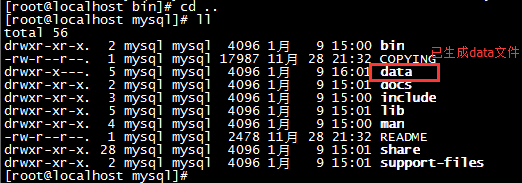
2、给数据库加密
输入命令 ./mysql_ssl_rsa_setup --datadir=/usr/local/mysql/data
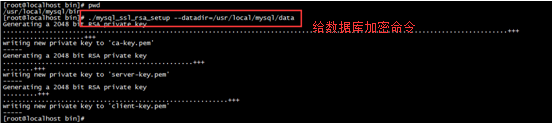
3、启动mysql
输入命令 ./mysqld_safe --user=mysql & (&符表示提交到后台运行mysql服务)

七、进入客户端
1、登录
输入命令 ./mysql -uroot -p
然后再输入你的临时密码
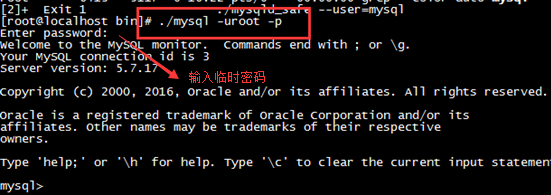
2、修改密码
输入命令 set password=password(‘xxxx')

八、window远程访问Linux虚拟机的mysql
先来看看数据库结构
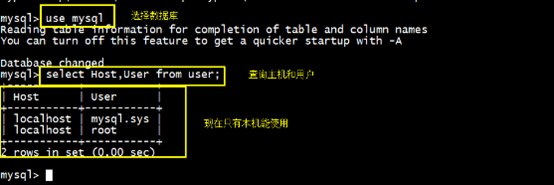
1、关闭防火墙 (或者给防火墙开放端口),这样window才能连接上
输入命令 systemctl stop firewalld.service

2、给Windows授权
输入命令 mysql>grant all privileges on *.* toroot@'%' identified by '123456';

mysql>use mysql; mysql>select host,user from user;
【多出一条远程登录用户记录】
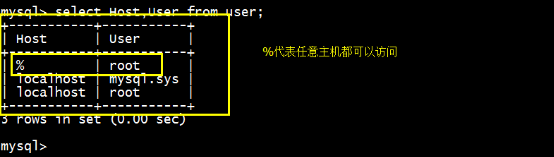
mysql>flush privileges;
3、远程链接数据库,或者重启(init 6)。
输入命令:mysql –hIP地址 -uroot -p123456

九、设置开机自动启动mysql服务
1、添加mysql服务
输入命令 chkconfig --add mysql 【mysqld -install】

2、设置mysql服务为自动
输入命令 chkconfig mysql on

3、重启检查
init 6 ps –ef | grep mysql
十、设置path
输入命令 vi /etc/profile
输入命令 exportPATH=$JAVA_HOME/bin:/usr/local/mysql/bin:$PATH

配置好mysql环境变量后,我们往后登录mysql就不用再去到/usr/local/mysql/bin目录才能登录了,现在可以在任意目录下登录mysql了
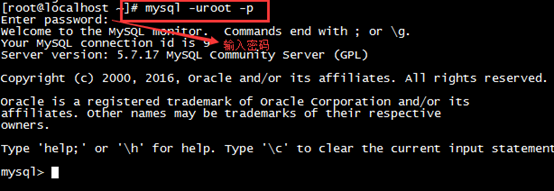
到了这里我们就成功在Linux centos7环境下安装MySQL了。
以上がLinux centos7環境でのMySQLインストールチュートリアルの詳細説明(写真)の詳細内容です。詳細については、PHP 中国語 Web サイトの他の関連記事を参照してください。